今回はグラフィックボード(GPU)を使った採掘をしてみました。NVIDIA GeForceシリーズを使ったモナーコインの採掘方法をできるだけ詳しく解説します。
NVIDIA GeForceでモナコインを採掘する方法
モナコインウォレット(財布)の取得/取引所口座開設
まず、モナコインを保管したり、モナコインを日本円に両替するための取引所を開設します。
マイニングで獲得したモナコインを安全に保管したり、売却するのに必要です。
既に仮想通貨取引所「Zaif」のアカウントをお持ちの方は必要ありませんので飛ばしてください。

モナコインの取引所はたくさんありますが、手数料や売買価格の点から、現状ではZaifが一番オススメです。
ZaifのWEBサイトにアクセスして、「メールアドレス入力で簡単登録!」の欄にメールアドレスを入力して「無料登録へ」をクリックします。

確認メールが送られてくるので、記載されているアドレスにアクセスします。

ユーザー登録画面が表示されます。
利用規約・重要事項説明をそれぞれクリックして内容を読んで同意にチェックを入れます。好きなパスワードを入力して登録してください。

不正送金を防ぐために日本の法律で「本人確認」が義務付けられています。「本人確認手続きを開始」をクリックします。

住所・氏名などの情報を登録します。画面にしたがって情報を入力して登録してください。

次に本人確認をします。「本人確認」をクリックします。

免許証などの写真をアップして「本人確認の申請をする」をクリックします。
申請すると簡易書留で「郵送確認書類」が郵送されてきますので、封筒の中に入っている認証コードで認証してください。
やり方は同封の書類をご確認ください。
※郵送確認書類が郵送されるまで1週間~1ヶ月程度かかるようです。

次に電話番号の認証を行います。
「電話番号認証」をクリックして、携帯電話の電話番号を入力し「送信」をクリックします。
SMSで認証コードが送られてくるので、「認証コード登録」の画面でコードを入力し認証を完了させます。

本人確認状況がすべて完了にならないと、Zaifを使うことができません。
全て「完了」にしてください。
※郵送による本人確認は、送られてくるまで1週間程度かかります。
モナコイン送金先アドレスの取得
マイニングで取得したモナコインを保管するウォレット(お財布)のアドレスが必要です。Zaifのモナコインウォレットに保管するのが安全ですが、郵送による本人確認が完了しないと使えません。
本人確認が完了するまでは、PCにインストールするタイプのモナコインウォレットを使います。ただし、PCインストール型のウォレットはパソコンが壊れたりハッキングされたりすると、モナコインが消失するリスクがあります。
あくまで一時的な利用にとどめ、最終的には仮想通貨取引所「Zaif」にモナコインを保管し、定期的に日本円に換金して、信頼のある銀行に日本円を送金することをお勧めします。
Zaifの本人確認が完了している場合
Zaifの本人確認まで完了している方はZaifのモナコインウォレットのアドレスを使います。

「Zaif」にログインして、右上のアカウントをクリックします。

アカウント管理画面の「入出金と履歴」の中にある「MONA」をクリックします。

MONA入金アドレスの欄の文字列をメモ帳などにメモします。これが入金用の口座番号なので、あとで設定に使います。
Zaifの本人確認が完了していない場合
Zaifの本人確認が完了していない場合はZaifのウォレットが使えないのでパソコンにインストールするタイプのウォレットを一時的に使用します。
安全上難ありなので、Zaifの本人確認が完了したら「Zaif」に乗り換えることをお勧めします。

モナーコインの公式サイトにアクセスしてモナコインのウォレットソフトをダウンロードします。

特に設定は必要ないので、Nextを押してインストールを完了させます。

インストール先はそのままでOKを押します。
なお、大量に容量を食うので、HDD残量には注意。僕がインストールした時点では25GBも使用します。

この画面が表示されればインストール完了です。
自分のモナーコイン残高を確認したり、送金操作などもこのソフト上でできます。

「ファイル」→「受け取りアドレス」を開くと、自分の口座番号(アドレス)が表示されるので、これをメモ帳などにメモします。
これが入金用の口座番号なので、あとで設定に使います。
プールマイニングサイトに登録する
モナーコインを一人で採掘することもできますが、残念ながらスペックが足りず非効率です。
複数人と共同でマイニングするのが一般的です(プールマイニングという)。

今回はVIP Poolというサイトを利用します。
注記:何らかの理由でVIP Poolに登録できない場合はこちらのページで紹介している代替えサイトに登録してください。

画面の表示にそって、会員登録を完了させてください。
Monacoinアドレスは、先ほどメモしたウォレットのアドレスです(Zaif・PCインストールのどっちでもいい)
パスワードは8文字以上必要です。混雑時にはエラーになるので、登録できない場合は何回かチャレンジしてくださいね。
登録後、サイト右上からログインしてください。

アカウント→ワーカー と進み、お好きな「ワーカー名」と「ワーカーパスワード」を入力して、「ワーカー」を追加します。
これを、採掘ソフトの設定で使用するので、メモします。
※ワーカー名やパスワードは適当でOKです
CUDAのインストール(インストール不要な場合がほとんどです)

まずは、GPUで複雑な計算をするためのライブラリ「CUDA」をインストールします。
こちらのページから、↑の画像のようにボタンを押してダウンロードします。

あとは、初期設定のままインストールを完了させてください。結構時間がかかります。
マイニングソフト「cudaminer」のインストール

このサイトからマイニングソフト「cudaminer」をダウンロードします。
ウイルス対策ソフトがウイルス検知する場合があります。除外設定するか、リアルタイムスキャンを一時停止して進めてください。

ダウンロードしたZIPファイルを展開(解凍)して、LYRA2REv2-START.batの上で「右クリック」→「編集」を選択します。

書いてある中身を全て消して、以下のように書き換え、上書き保存します。
ccminer.exe -a lyra2v2 -o stratum+tcp://vippool.net:8888 -u サイトID.ワーカー名 -p ワーカーパスワード
サイトID、ワーカー名、ワーカーパスワードは「プールマイニングサイトに登録する」でメモしたものです。
GPUでのマイニングをスタートさせる

以上で設定が完了です。LYRA2REv2-START.batをダブルクリックするとマイニングが開始されます。

少し待って、緑色のyes!が表示されれば正常に動作しています。
ウィンドウズが勝手に閉じてしまう場合は、ウィルス対策ソフトが邪魔しているか、パスワード等の設定が間違ってます。ウイルス対策ソフトに邪魔された場合は、ウイルス対策ソフトを一時停止してから、マイニングソフトをもう一回ダウンロードし直してください。
採掘量を確認する

VIP Poolにログインして、採掘量を確認してみましょう。サイドバーの「統計」→「プール」と進みます。

ハッシュレートランキングを見てみます。僕は「無職のYです」という名前です。
僕が使っているグラボはNVIDIA GeForce 1050Tiを気持ち程度にオーバークロックしたもので、大体ですが10MH/s~19MH/sの間でウロウロしています。
おおよそですが、1日あたり4MONA程度採掘できるみたいです。
(採掘量は日々変化してます。この記事を書いた時点の数値で、現在はもっと少ないです。)
どのくらい儲けられるか計算する
マイニングでどの程度の利益が出るのか計算してみましょう。
マイニングは電気代がものすごくかかるので、マイニングPCの消費電力を知るのが超重要です。
計算では無理なので、1500円くらいで売っている簡易消費電力計を購入しましょう。グラフィックボードの効率的な負荷値を探すのに役立ちます。
例えば、僕が使っているNVIDIA GeForce 1050Tiのマイニング時の消費電力は約130Wでした。

電気代は電気料金計算サイトで求められます。130Wを入力してみると、1日あたり84円の電気代がかかることがわかります。

モナーコインの価値をZaifで調べると、1MONA=40円前後です。1日3MONA掘れるので、40円×3MONA=120円。
売上-電気代=120-84=36円の利益が出る計算ですね。
1ヶ月では1080円の黒字になる計算です。
1050Tiは正直効率が悪いです。GTX1080などもう少し上位のグラボを使わないと利益を出すのはキツイかもしれません。